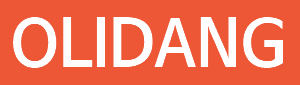Setting Sync 설치 및 깃허브에서 gist 토큰 생성
- 툴 설치 및 설정 / 비주얼스튜디오 코드
- 2018. 12. 9. 07:56
--------------------------------------------------------------------------------------------------------------------------------------------------------------------------------------------------------------------------------------------------------------------- RSS 방지선 ---------------------------------------------------------------------------------------------------------------------------------------------------------------------------------------------------------------------------------------------------------------------
비주얼스튜디오 코드에서 데스크탑과 다른 노트북 또는 데스크탑간의 설정 동기화를 위해 Setting Sync 플러그인을 설치 및 사용하도록 한다.
1. 확장 플러그인 Setting Sync 설치
- 비스코에서 Ctrl + Shift + X 를 눌러 확장 플러그인 창으로 이동한뒤
- Setting Sync 를 검색하여 설치한다.
2. 깃허브에서 account token 발급받기
- Setting Sync 는 깃허브의 gist 토큰을 상뇽하여 설정을 업로드, 다운로드 할 수 있다.
- 토큰을 발급받기 위해 깃허브의 계정메뉴로 들어간다.
- Settings > Developer settings > Personal access tokens > Generate New Token
- 토큰에 대한 설명을 알아 볼 수 있게 입력하고
- gist 에 체크후, 토큰을 생성한다.
3. 설정 업로드 / 다운로드
- 업로드 단축키 : Shift + Alt + U
- 다운로드 단축키 : Shift + Alt + D
- 단축키를 통해 나타나는 입력칸에 토큰을 입력하면 설정 업로드, 다운로드가 가능.
- 한번 입력과정을 거치면 다음부턴 단축키 한번으로 업로드/다운로드가 가능.
4. 설정이 잘못되었다면, 설정을 초기화해주도록 한다.
- Ctrl + Shift + P 로 명령어 창을 불러낸뒤, Sync : Reset Extension Settings 를 선택하면 세팅이 초기화 된다.
5. 자동 다운로드 설정하는 방법
- F1 -> Sync : Advanced Options -> Sync : Toggle Auto-Download On Startup
6. 자동 업로드 설정하는 방법
- F1 -> Sync : Advanced Options -> Sync : Toggle Auto-Upload On Settings Change
'툴 설치 및 설정 > 비주얼스튜디오 코드' 카테고리의 다른 글
| Visual Studio 에서 빌드 실행 후 커맨드 창 홀딩하기 (0) | 2019.06.11 |
|---|---|
| open in browser 설치 및 단축키 변경 (0) | 2018.12.06 |
| 비주얼 스튜디오 설치 및 한글팩 설치 (0) | 2018.12.06 |